Cara Mengonversi FAT32 ke NTFS di Windows 10 tanpa Kehilangan Data
FAT32 adalah sistem file lama yang dibuat pada 1980-an dan digunakan secara default dengan sejumlah versi Windows. Windows 9x/Me membutuhkan partisi FAT32 pada hard drive. Banyak pemutar multimedia dengan dukungan USB juga hanya mendukung FAT32 untuk flash drive dan bukan NTFS. Jika Anda memiliki drive yang diformat dengan FAT32, Anda mungkin ingin mengonversinya ke sistem file NTFS modern. Berikut adalah bagaimana hal itu dapat dilakukan.
Iklan
Saat ini, FAT32 dianggap terlalu tua untuk penyimpanan data. Itu tidak mendukung izin, enkripsi dan tidak dapat mendukung file yang sangat besar. Ini tidak memiliki banyak fitur yang ada di NTFS. exFAT adalah alternatif yang lebih modern tetapi masih belum secanggih NTFS.
Windows hadir dengan alat konsol khusus, convert.exe untuk mengubah volume FAT dan FAT32 ke NTFS tanpa kehilangan data. Aplikasi harus dimulai dari prompt perintah yang ditinggikan. Sintaks umumnya adalah sebagai berikut:
convert [volume] /fs: ntfs [/v] [/cvtarea: FileName] [/nosecurity] [/x]
Switch adalah sebagai berikut.
volume - huruf drive untuk dikonversi ke NTFS. Misalnya, D:
/fs: ntfs - sementara NTFS adalah satu-satunya sistem file yang didukung oleh konversi, parameter ini wajib.
/cvtarea - menentukan bahwa Master File Table (MFT) dan file metadata NTFS lainnya ditulis ke file placeholder yang ada dan bersebelahan. Parameter ini hanya untuk pengguna tingkat lanjut.
/nosecurity - menentukan bahwa file dan folder yang dikonversi harus dapat diakses oleh semua orang.
/x - turun dari volume yang digunakan sebelum dikonversi. Setiap pegangan terbuka ke volume tidak lagi valid.
Untuk mengonversi FAT32 ke NTFS di Windows 10, lakukan hal berikut.
- Membuka prompt perintah yang ditinggikan.
- Ketik atau salin-tempel perintah berikut:
konversi drive_letter: /fs: ntfs
Ganti bagian drive_letter dengan huruf drive yang sebenarnya. Dalam kasus saya, perintahnya akan terlihat sebagai berikut:
konversi F: /fs: ntfs
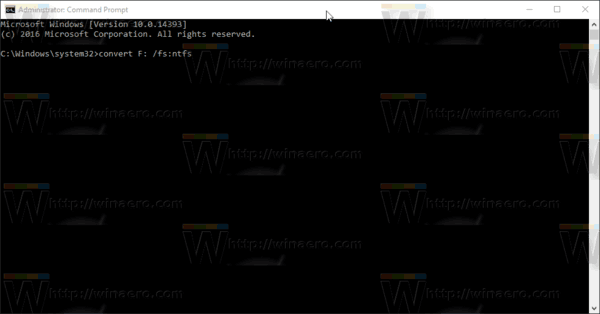
- tekan Memasuki kunci untuk melanjutkan. Saat sistem file dikonversi, Anda dapat menutup prompt perintah yang ditinggikan.
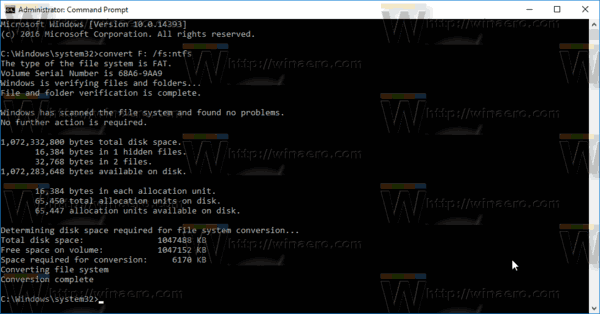
Itu dia.



